当前位置:首页 > 如何在Chrome浏览器中解决页面加载卡顿问题
如何在Chrome浏览器中解决页面加载卡顿问题
来源:
谷歌浏览器官网
时间:2025-05-12
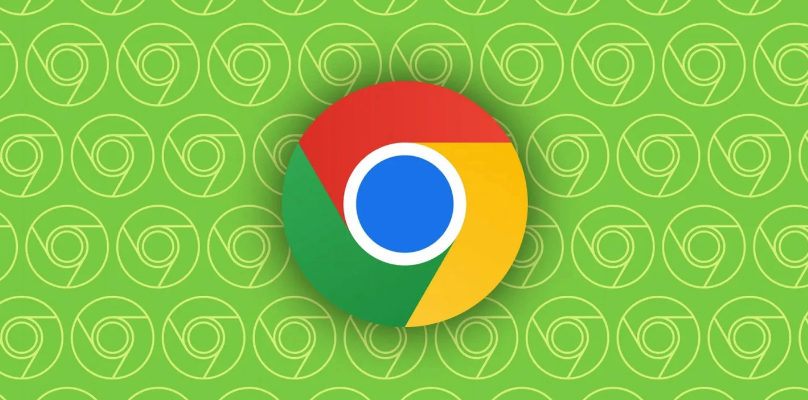
在浏览网页时,Chrome 浏览器出现页面加载卡顿的情况,着实会让人感到困扰。不过,别担心,我们可以通过一些简单的设置和操作来有效改善这个问题,让网页加载更加流畅。
首先,清除浏览器缓存是一个基础且有效的方法。Chrome 浏览器在长期使用过程中会积累大量的缓存文件,这些文件可能会占用磁盘空间,甚至导致浏览器运行缓慢。我们可以点击浏览器右上角的三个点,选择“更多工具”-“清除浏览数据”,在弹出的窗口中,勾选“浏览历史记录”“Cookie 及其他网站数据”和“缓存的图片和文件”,然后点击“清除数据”按钮。这样,浏览器就能以更清爽的状态运行,减少因缓存过多而造成的卡顿。
其次,关闭不必要的扩展程序也很重要。过多的扩展程序会在后台占用系统资源,影响浏览器的性能。同样点击浏览器右上角的三个点,选择“更多工具”-“扩展程序”,在这里可以看到已安装的所有扩展。对于那些不常用或者不确定是否需要的扩展,可以将其停用或卸载。只保留必要的、对浏览体验有实际帮助的扩展,如广告拦截器、语法检查器等,这样可以显著提高浏览器的响应速度和页面加载效率。
再者,更新 Chrome 浏览器到最新版本也不容忽视。开发者们不断对浏览器进行优化和改进,新版本往往修复了旧版本中存在的性能问题和漏洞。点击浏览器右上角的三个点,选择“帮助”-“关于 Google Chrome”,浏览器会自动检查并更新到最新版本。保持浏览器为最新状态,能让我们享受到更好的性能和更多的功能,从而避免因版本过旧而导致的页面加载卡顿。
另外,调整硬件加速设置有时也能解决问题。虽然 Chrome 默认启用硬件加速以提高性能,但在某些计算机上,它可能会导致页面加载缓慢或浏览器崩溃。我们可以尝试关闭硬件加速来看看是否有所改善。在地址栏中输入“chrome://settings/”,然后在“高级”选项中找到“系统”部分,取消勾选“使用硬件加速模式(如果可用)”,最后重启浏览器。
如果上述方法都不能完全解决问题,还可以尝试重置浏览器设置。这会将 Chrome 浏览器恢复到其默认状态,但不会删除书签、密码和浏览历史记录等个人数据。在地址栏中输入“chrome://settings/resetProfileSettings”,然后点击“重置设置”按钮。请注意,重置后可能需要重新配置一些个性化设置,但这通常能解决因浏览器设置错误或被恶意软件修改而导致的卡顿问题。
总之,通过清除缓存、关闭不必要的扩展、更新浏览器、调整硬件加速以及重置设置等一系列操作,我们有很大机会解决 Chrome 浏览器页面加载卡顿的问题,让网上冲浪变得更加顺畅愉快。如果在操作过程中遇到任何问题,也可以随时向专业人士寻求帮助,他们会提供更详细和专业的指导。
希望以上内容能够帮助你解决 Chrome 浏览器页面加载卡顿的困扰,让你在使用浏览器时能够更加得心应手,享受高效便捷的网络浏览体验。
